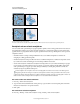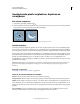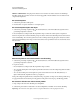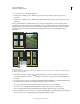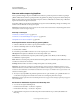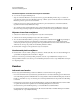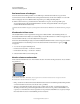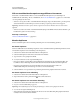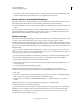Operation Manual
248
PHOTOSHOP GEBRUIKEN
Selecteren en maskers toepassen
Laatst bijgewerkt 8/6/2011
3 Voer een van de twee volgende handelingen uit:
• Kies Bewerken > Plakken speciaal > Plakken in. De inhoud van de bronselectie wordt weergegeven in de
doelselectie.
• Kies Bewerken > Plakken speciaal > Plakken buiten. De inhoud van de bronselectie wordt weergegeven rond de
doelselectie.
Met de opdracht Plakken in of Plakken buiten voegt u een laag en een laagmasker toe aan de afbeelding. In het
deelvenster Lagen bevat de nieuwe laag een laagminiatuur voor de geplakte selectie naast een laagmaskerminiatuur.
Het laagmasker is gebaseerd op de selectie waarin u plakt: de selectie is niet gemaskerd (wit), de rest van de laag is
gemaskerd (zwart). De laag en het laagmasker zijn niet gekoppeld. U kunt deze dus onafhankelijk van elkaar
verplaatsen.
De opdracht Plakken in
A. Deelvensters geselecteerd B. Gekopieerde afbeelding C. Opdracht Plakken in D. Laagminiaturen en laagmasker in het deelvenster Lagen
E. Geplakte verplaatste afbeelding
4 Selecteer het gereedschap Verplaatsen of houd Ctrl (Windows) of Command (Mac OS) ingedrukt om het
gereedschap Verplaatsen te activeren. Sleep vervolgens de bronselectie tot het gewenste deel ervan zichtbaar is door
het masker.
5 Als u wilt opgeven hoeveel van de onderliggende afbeelding zichtbaar blijft, klikt u op de laagmaskerminiatuur in
het deelvenster Lagen, selecteert u een tekengereedschap en bewerkt u het masker:
• Als u meer van de afbeelding onder de laag wilt verbergen, tekent u met zwart op het masker.
• Als u meer van de onderliggende afbeelding zichtbaar wilt maken, tekent u met wit op het masker.
• Als u de onderliggende afbeelding gedeeltelijk zichtbaar wilt maken, tekent u met grijs op het masker.
6 Als het resultaat naar wens is, kunt u Laag > Verenigen; omlaag laag kiezen om de nieuwe laag en het laagmasker
samen te voegen met de onderliggende laag en de wijzigingen definitief te maken.
A B
CE
D